
Ta bort en server på Discord det är en mycket enkel och användbar process när användbarheten som den hade har upphört. Det är meningslöst att lagra digitalt skräp i den här applikationen om vi inte ska använda det, eftersom det gör att vi kan hitta de servrar som verkligen intresserar oss mest och som vi använder regelbundet.
vad är oenighet

Discord är en applikation som föddes med syftet att möta behoven hos maktspelare kommunicera i tv-spel när dessa inte inkluderade en röstchatt, som de flesta av dem gör idag.
Som jag har nämnt inkluderar de flesta multiplayer-spel röstchatt, men kvaliteten det erbjuder Det är långt ifrån vad vi kan hitta på Discord.
Dessutom, under laddning av skärmar, kommunikationen är begränsad, så en konversation kan inte hållas smidigt.
Allt eftersom åren har gått har Discord utvecklats och är för närvarande en av applikationerna mer komplett för kommunikation mellan grupperoavsett om de är stora eller små.

Dessutom låter det oss också ringa videosamtal, vilket gör det till en allt-i-ett-applikation. Men det mest intressanta med applikationen är möjligheten till skapa kanaler inom varje server.
Denna funktion är idealisk för både företag och streamers som använd appen för att kommunicera med dina följare och håll dem informerade om nya videor, nya liveshower, ändringar i scheman...
Dessutom kan vi använda oss av Discord bots till anpassa och automatisera en del av verksamheten.
Discord erbjuder oss två typer av köp inom applikationen i form av prenumeration för att förbättra servrarnas funktioner.
Discord nitro
Discord nitro, har ett pris på 9,99 euro per månad.
Discord Classic
Discord Classic kostar 4,99 euro per månad.
Men för de flesta användare gratisversionen är fullt fungerande och mer än tillräckligt.
Om du är en streamer eller vill bilda en stor community genom Discord så kommer det att bli det Du måste betala ett av de två prenumerationerna.
Vad är en Discord-server
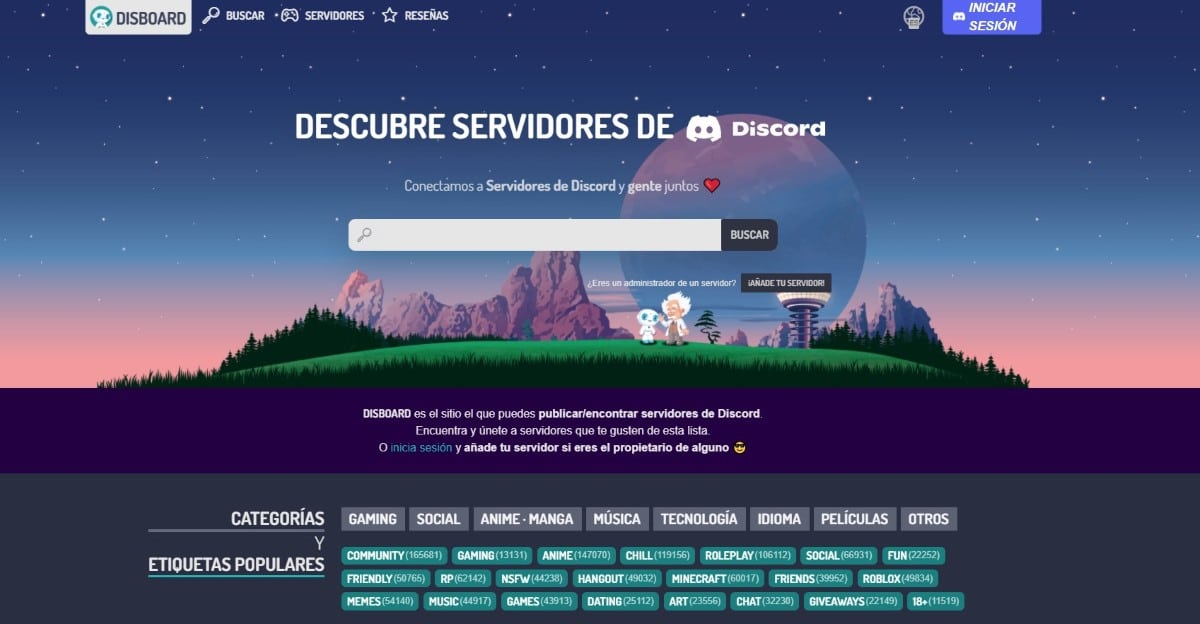
En Discord-server är en grupp inom denna plattform där användare kan gå med och upprätthålla bevarande genom text- eller röstkanaler.
Serverhantering
Så att kanalerna inte är ett bo av giftiga människor tillåter Discord lägga till roller till användare. Tack vare denna funktionalitet kan vi anförtro hanteringen och administrationen till vissa användare genom att ge dem administratörs- och/eller moderatorbehörigheter.
Discord är tillgängligt för Windows, macOS, Android, iOS, Linux och via webben. Användningen av applikationen, liksom nedladdningen, är helt gratis.
Hur man skapar en server på Discord
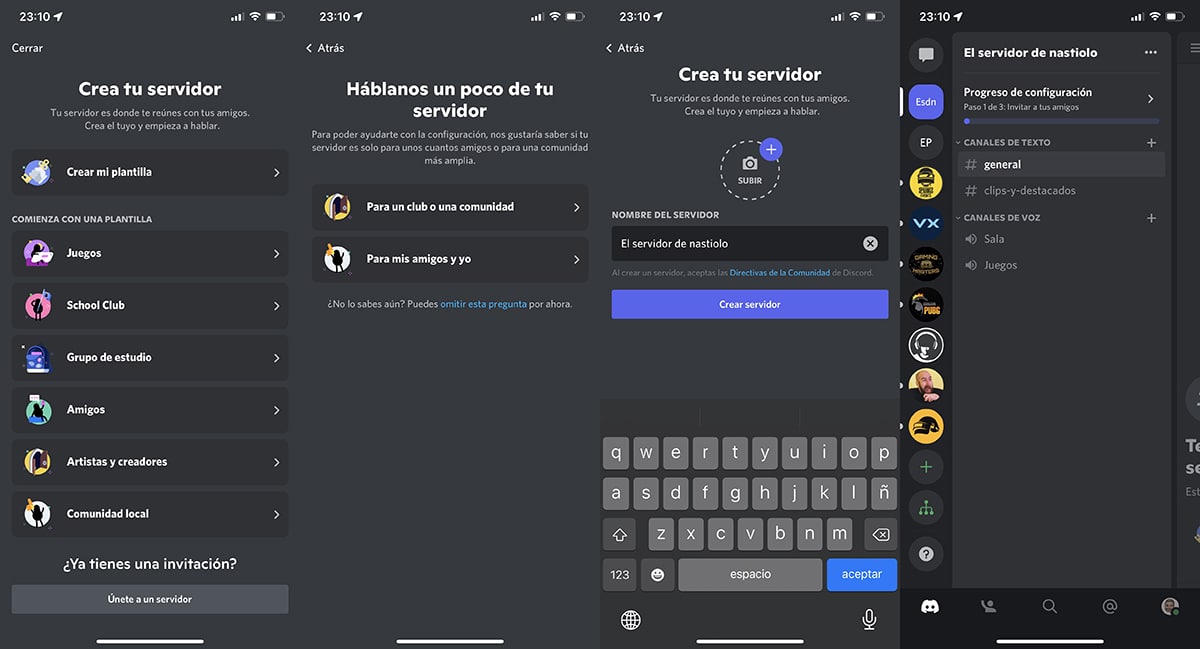
till skapa en Discord-server, kommer vi att följa stegen som jag visar dig nedan (processen är densamma oavsett vilken plattform du använder).
- När vi har öppnat applikationen, gå till den vänstra kolumnen och klicka på + tecken.
- Därefter kan vi:
- Skapa min mall.
- spel
- Skola Club
- Studiegrupp
- Vänner
- Konstnärer och kreatörer
- lokalsamhället
Mallar de kommer att skapa olika namn i kanalerna som skapas automatiskt.
I fallet med att välja spel, kommer textkanalerna att vara: General och Clips-and-Featured. Och röstkanalerna kommer att heta: Rum och Spel.
- När vi väl har valt vilken typ av server vi vill skapa måste vi ange namnet vi vill använda.
- Han kommer också att bjuda in oss till lägg till en bild som gör att vi snabbt kan identifiera servern med ett ögonkast.
Hur man går med i en server

Det finns två sätt att ansluta till en server.
med en länk
Den vanligaste metoden att ansluta till servrar är genom en länk, en länk som dela gruppadministratör, så att alla som klickar på den automatiskt kan gå med.
genom en inbjudan
Den andra metoden som vi har tillgänglig för att ansluta till en server, speciellt till privata servrar, får en inbjudan. Denna inbjudan är personlig och kan inte överföras.
Hur man tar bort en Discord-server
Stegen vi måste följa till radera en server på Discord de är olika beroende på om vi försöker utföra den här åtgärden från en smartphone eller från Windows, macOS eller Linux.
Ta bort en Discord-server från en dator
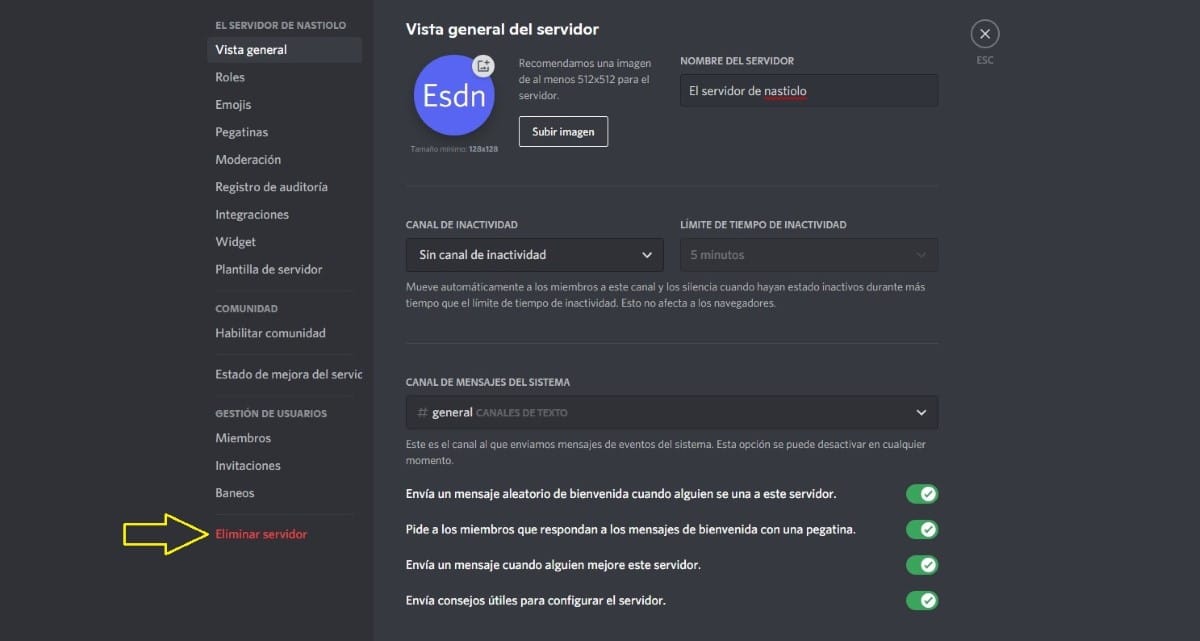
Denna process kan vi också göra från Discords hemsida besöker det är länk och ange våra kontodata (gränssnittet är detsamma som på stationära och bärbara datorer).
- Klicka sedan på servern vi vill ta bort.
- Klicka sedan på inverterad triangel finns omedelbart efter servernamnet.
- I menyn som dyker upp väljer vi Serverinställningar.
- Slutligen, i fönstret som visas, går vi till slutet av högerspalten och klickar på ta bort server.
- För att bekräfta att vi vill ta bort servern kommer applikationen att uppmana oss att skriva namnet på servern. Till sist klickar vi vidare ta bort server.
Ta bort en Discord-server från en smartphone
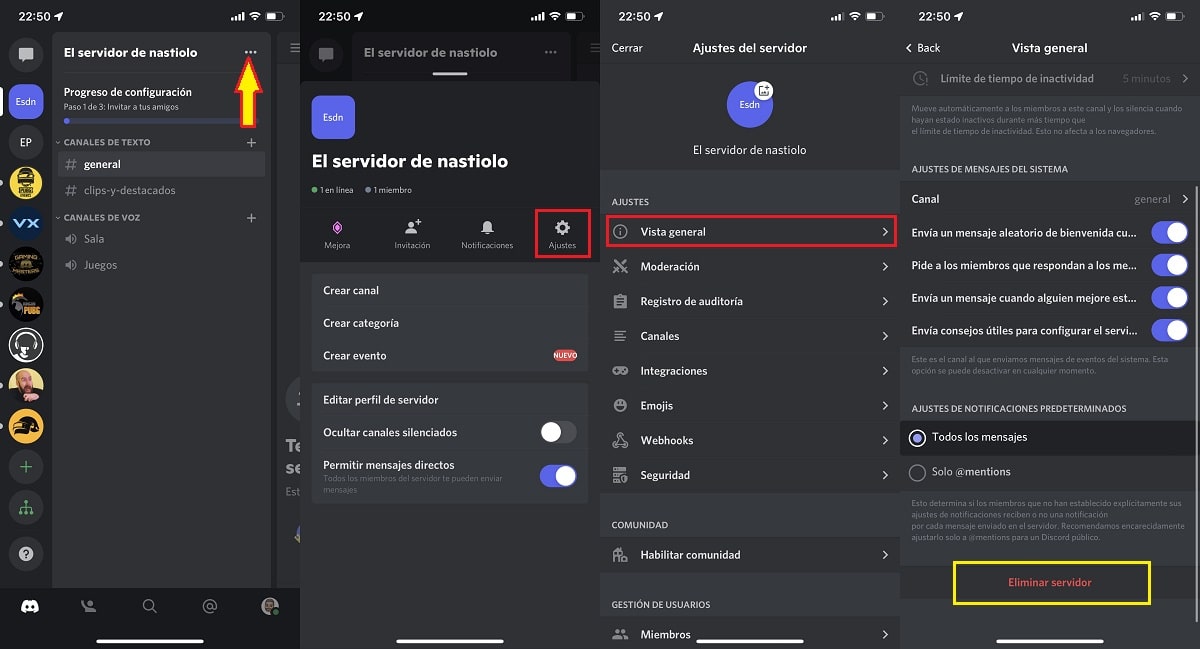
Om vi vill radera en Discord-server från en mobil Android eller iPhone, vi kommer att utföra stegen som jag visar dig nedan:
- Först, när vi har öppnat applikationen, klicka på server vi vill ta bort.
- Därefter polerar vi tre poäng finns till höger om servernamnet.
- Klicka sedan på inställningar.
- Klicka på i Inställningar Allmän vy.
- knappen till Ta bort servern Det är längst ner i den här menyn.
- Nästa fönster kommer att be oss om bekräftelse att vi verkligen vill ta bort servern.
Hur man lämnar en Discord-server
Lämna en Discord-server från en dator
- Vi öppnar applikationen och klicka på servern som vi vill ta bort.
- Klicka sedan på inverterad triangel finns omedelbart efter servernamnet.
- För att lämna servern, klicka på alternativet lämna servern och bekräfta att vi vill överge det.
Lämna en Discord-server från en smartphone
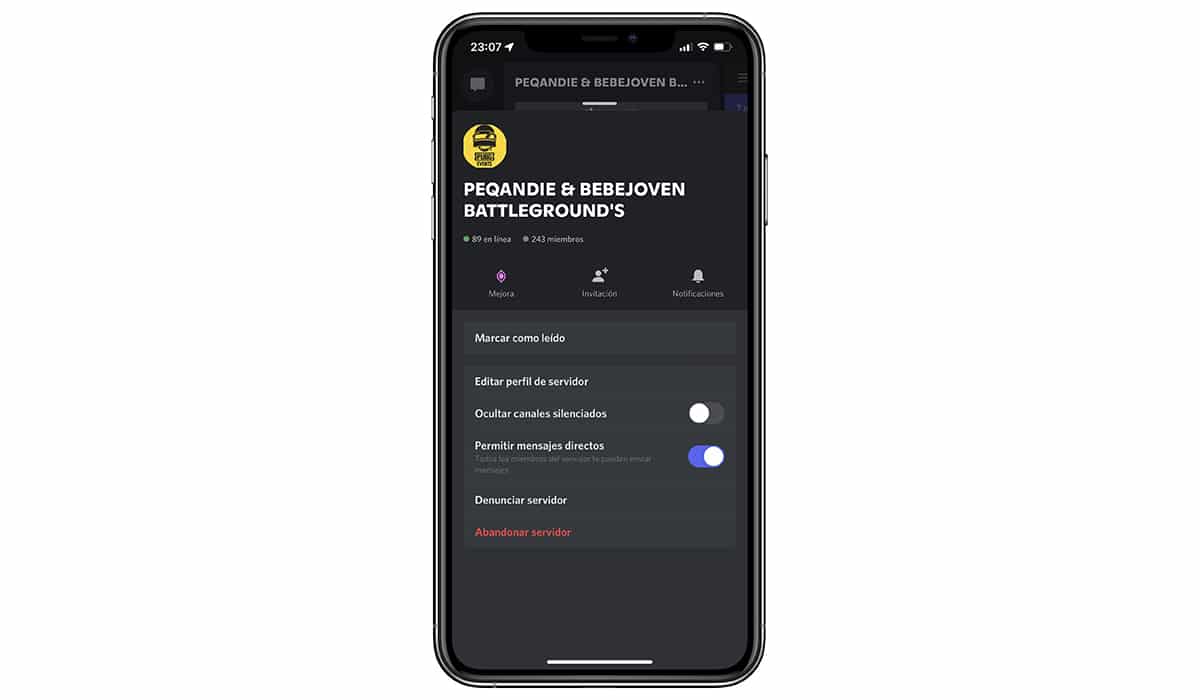
- Först, när vi har öppnat applikationen, klicka på server vi vill ta bort.
- Därefter polerar vi tre poäng finns till höger om servernamnet.
- Klicka sedan på inställningar och vi väljer alternativet lämna servern och vi bekräftar att vi vill överge det i nästa fönster.
När vi lämnar servern, all historik du chattar kommer att gå förlorad som skapades på servern. Om vi inte har lagt till användare som vänner kommer vi också att tappa kontakten med dem.